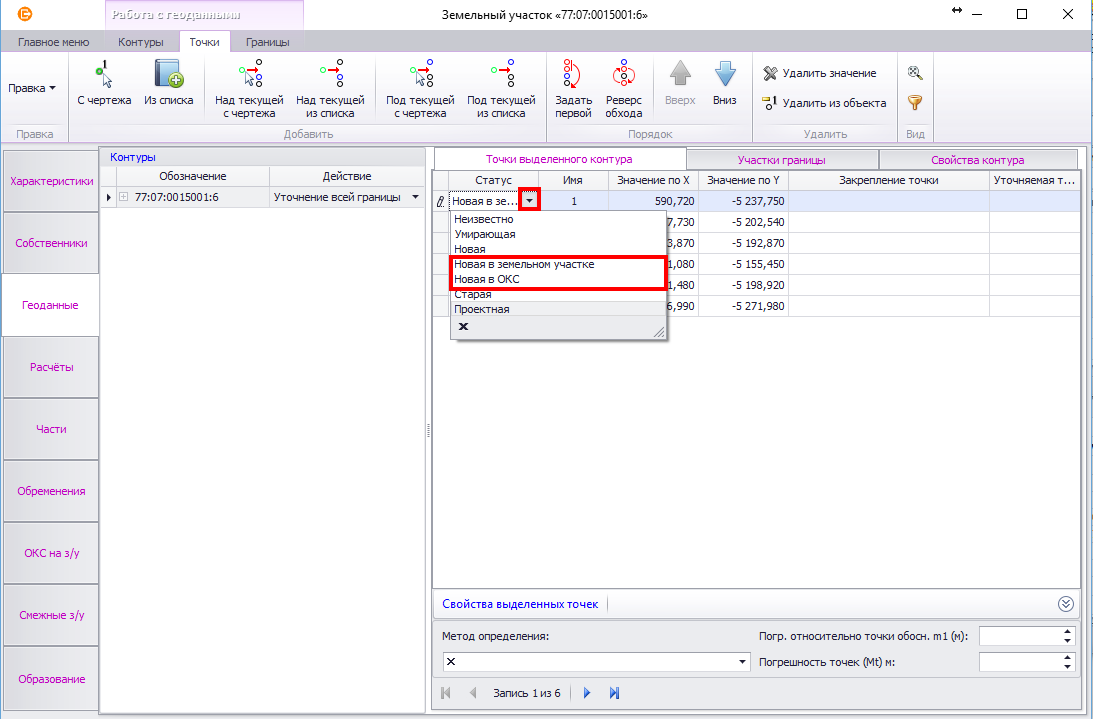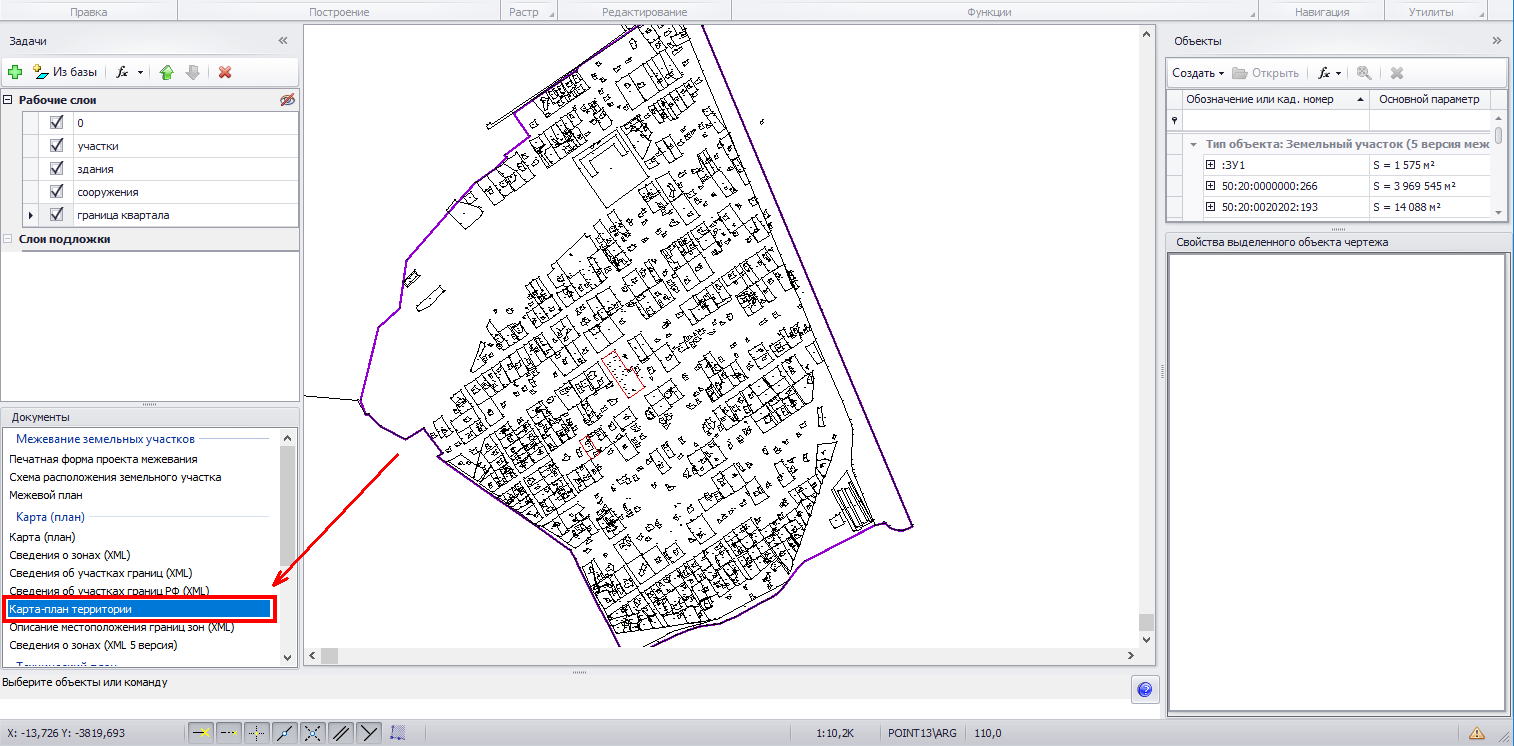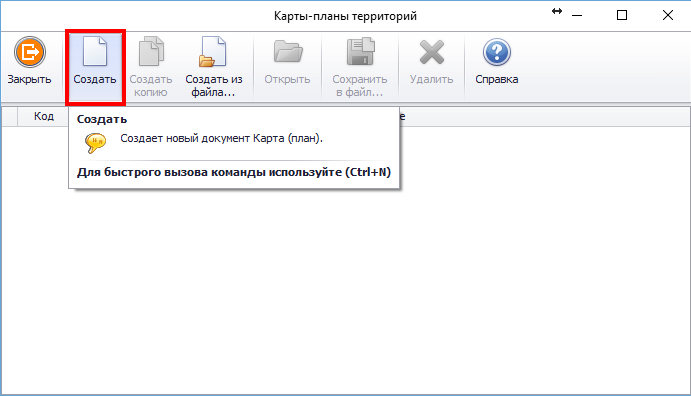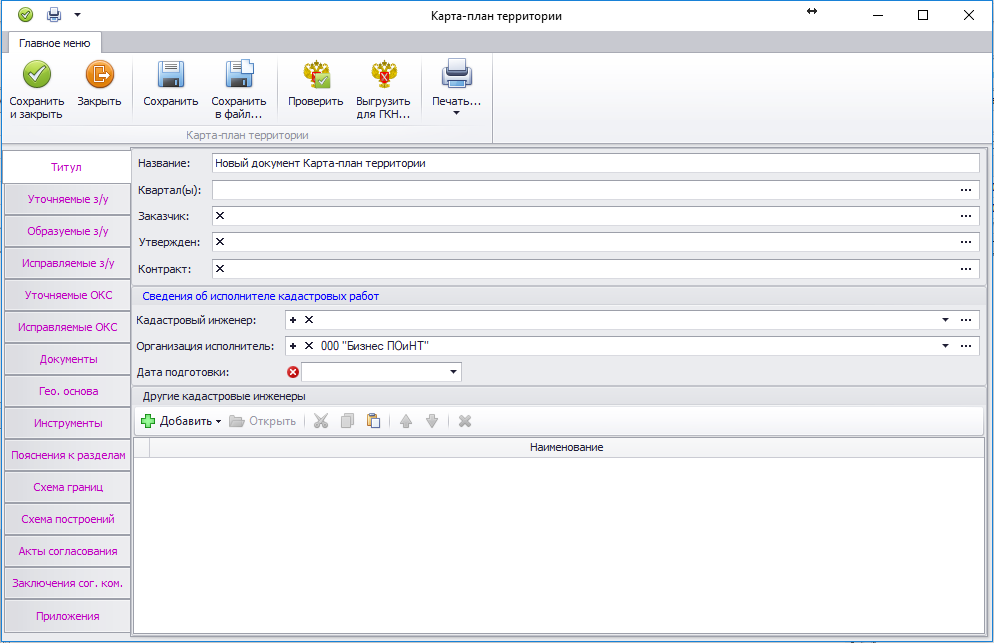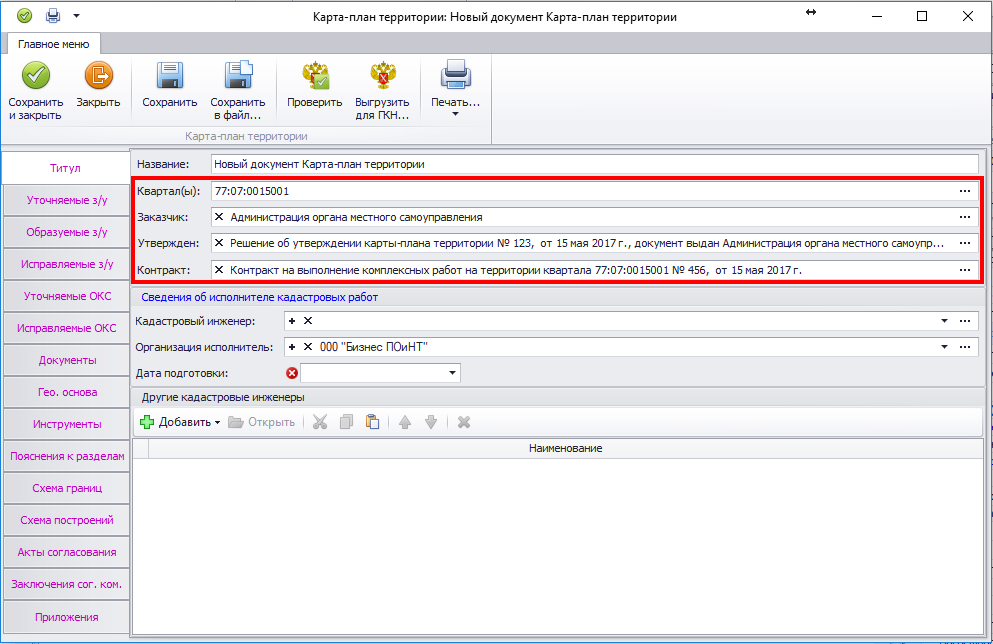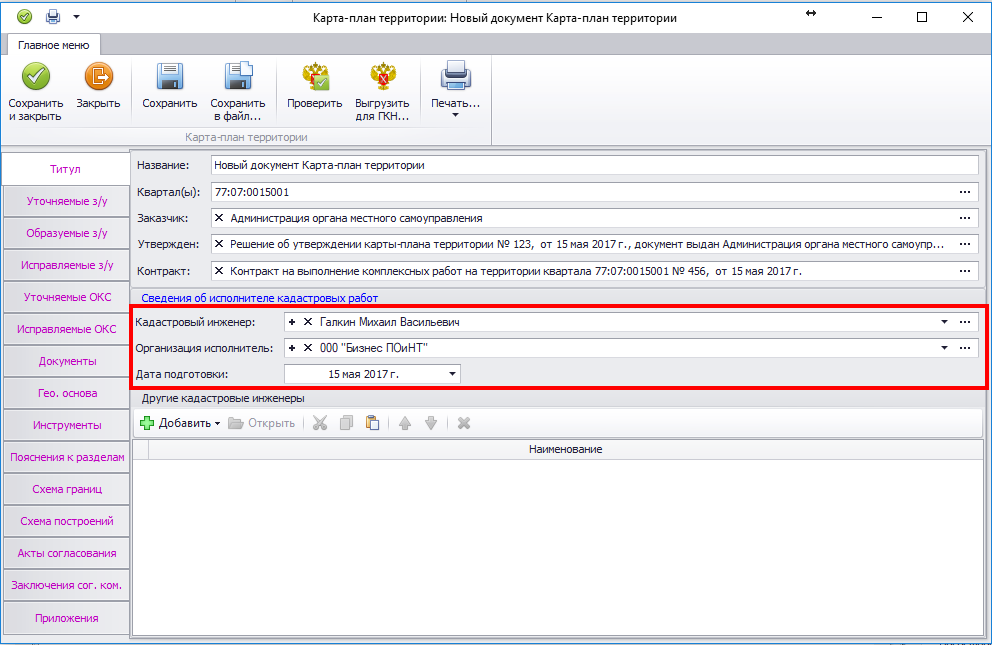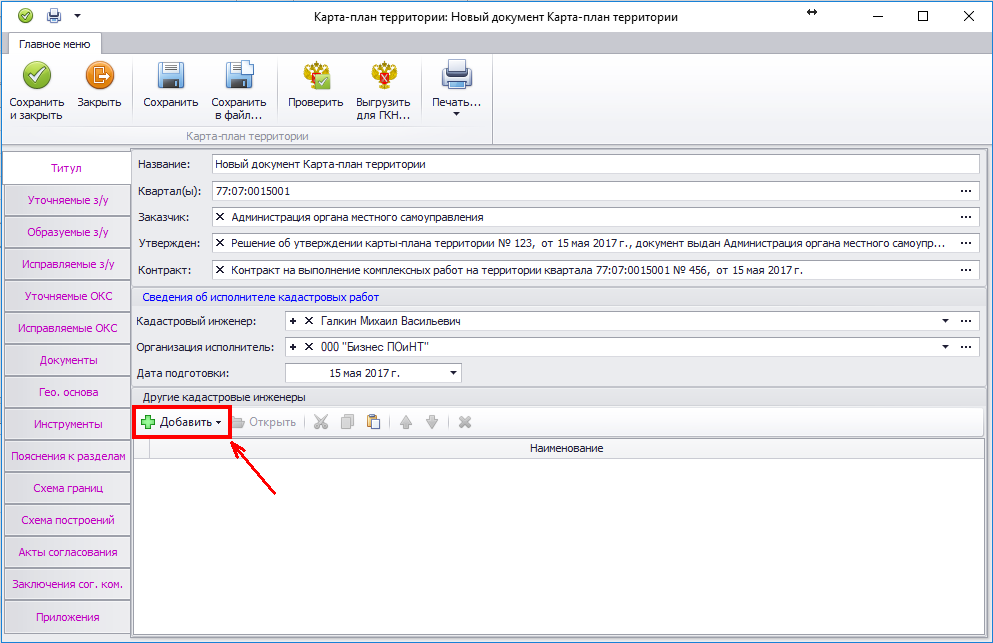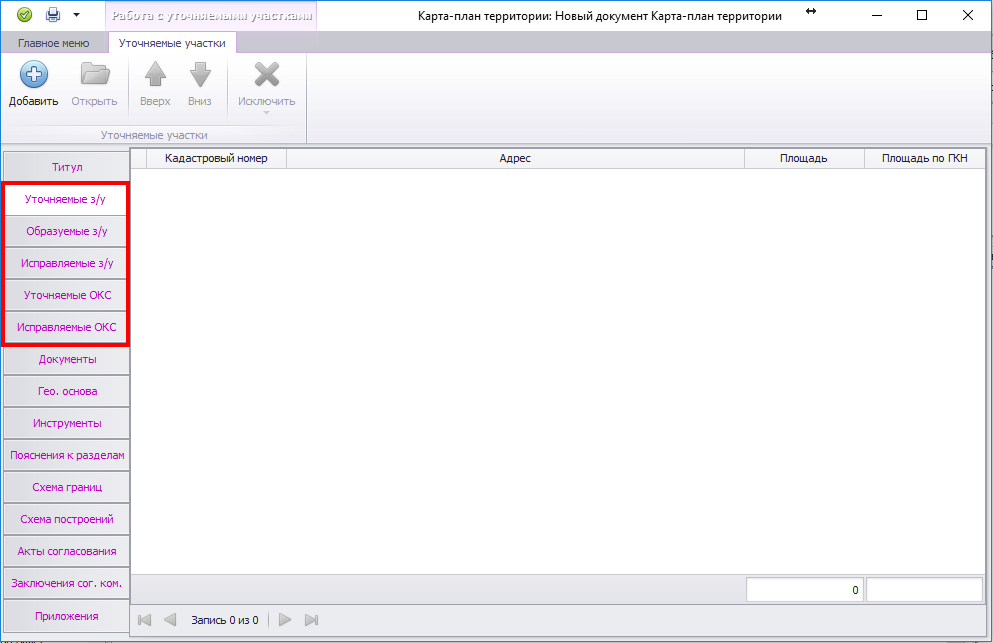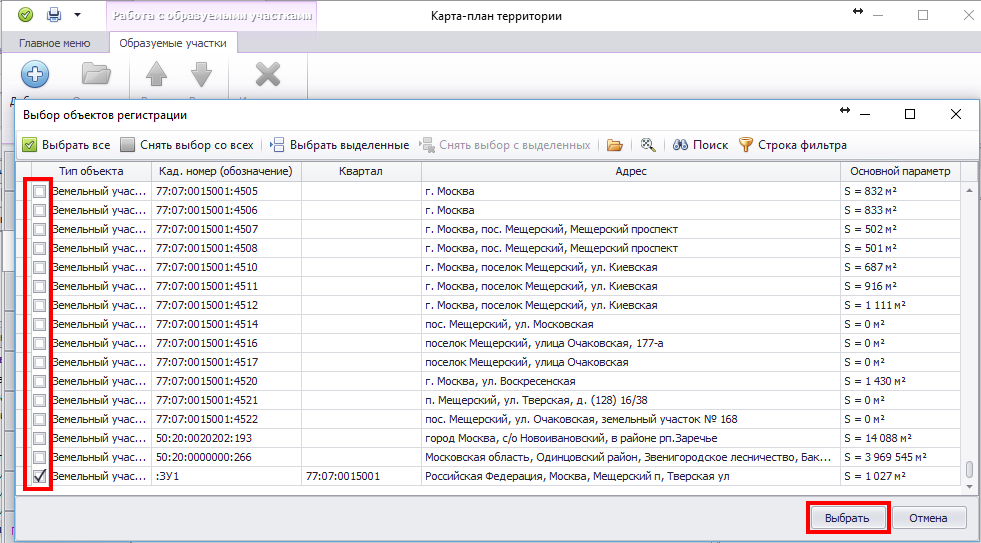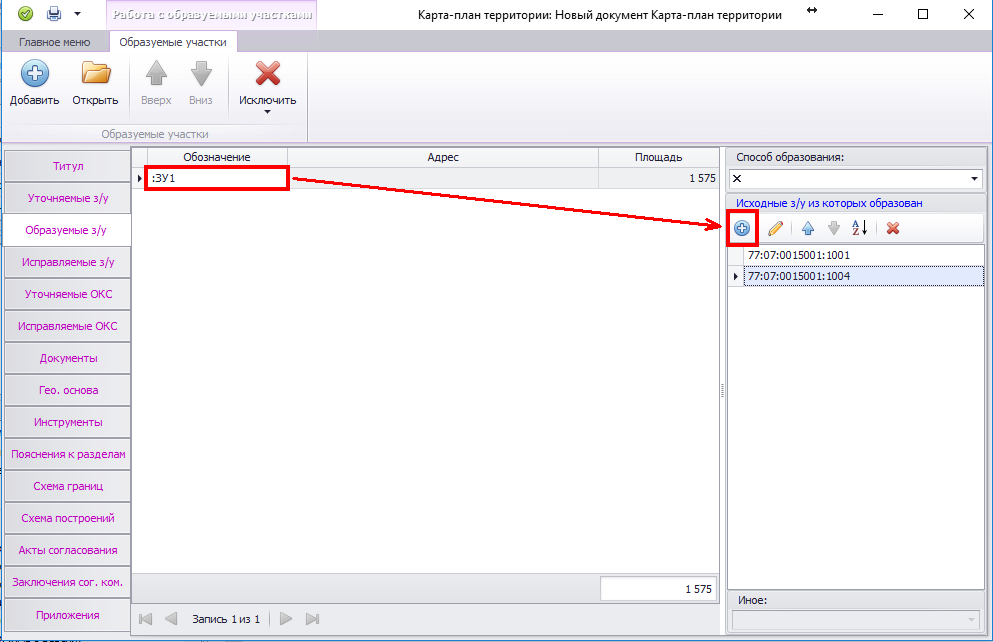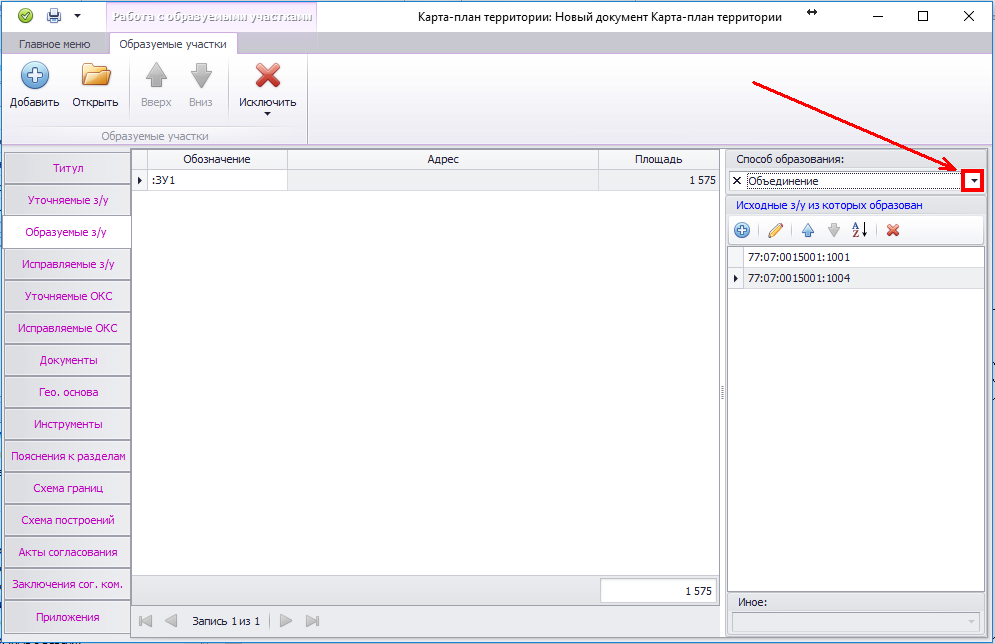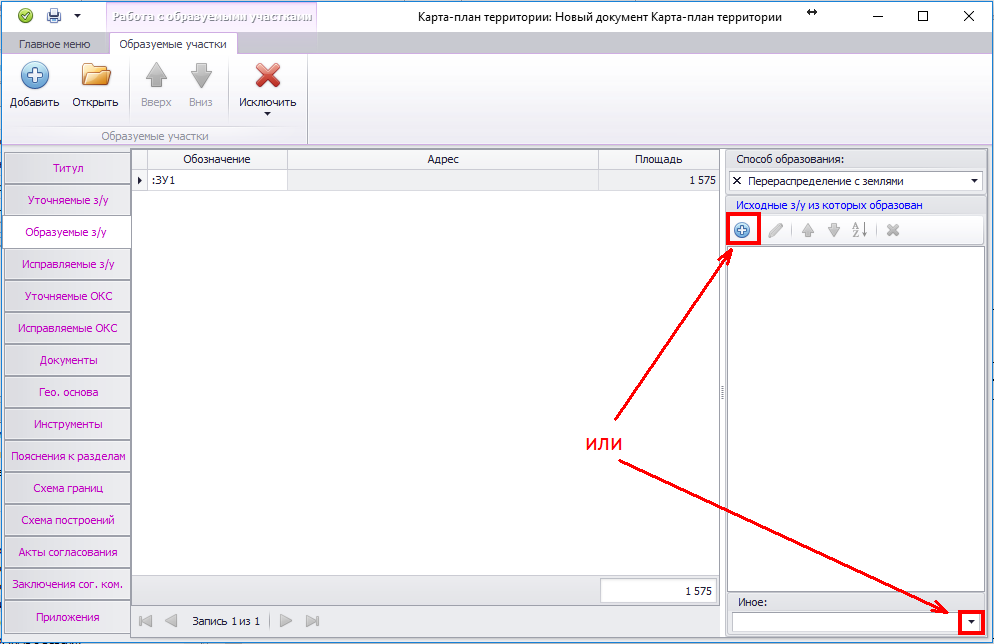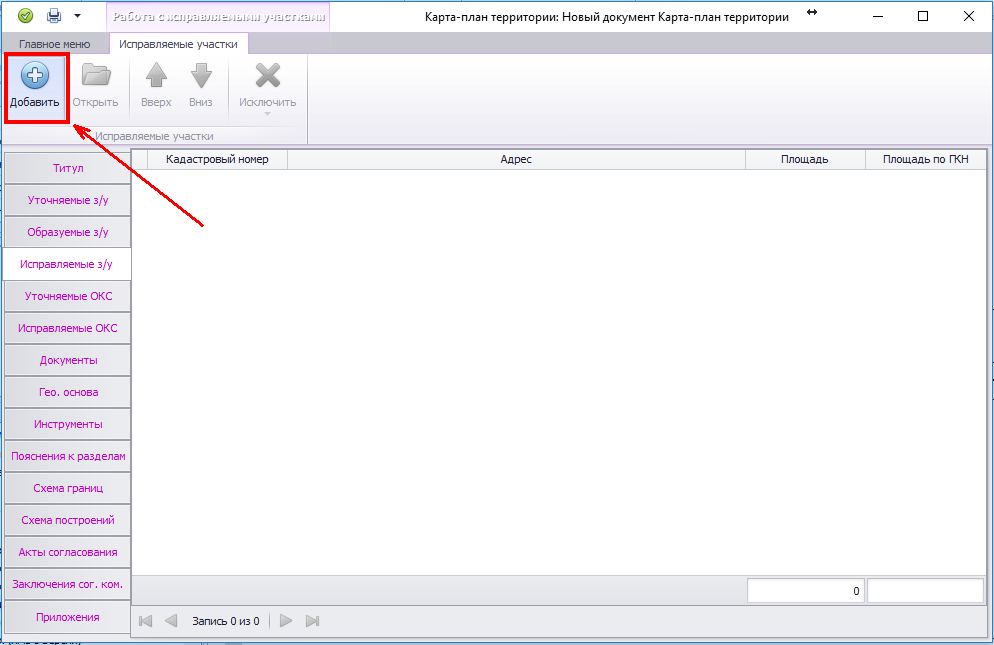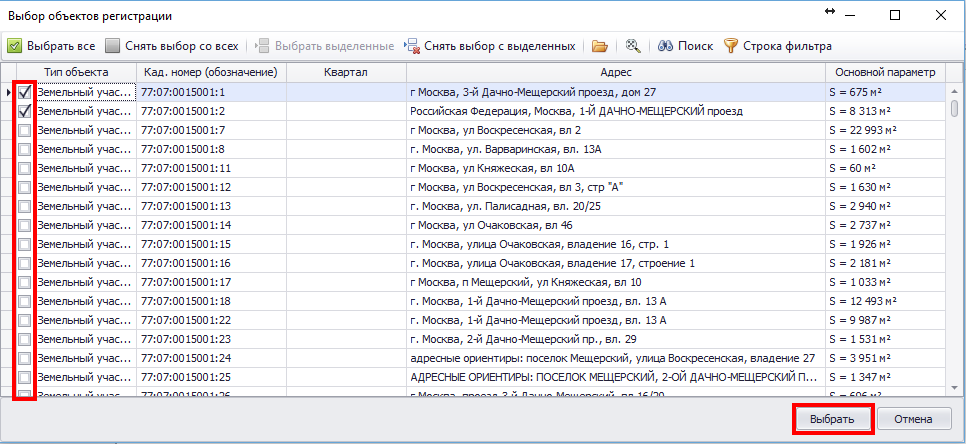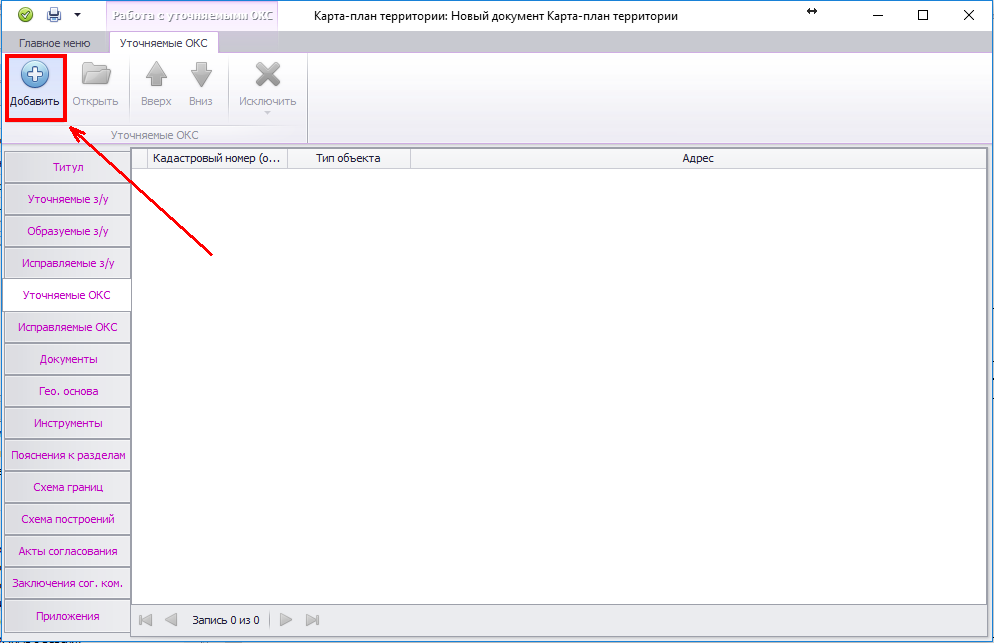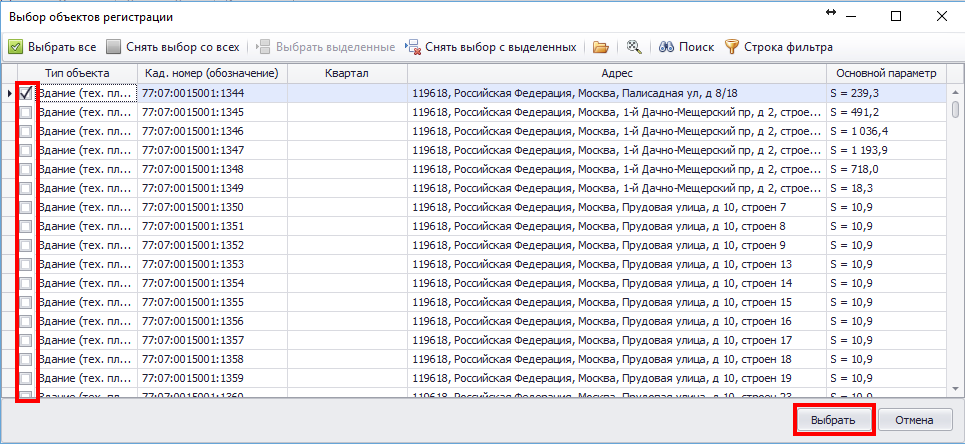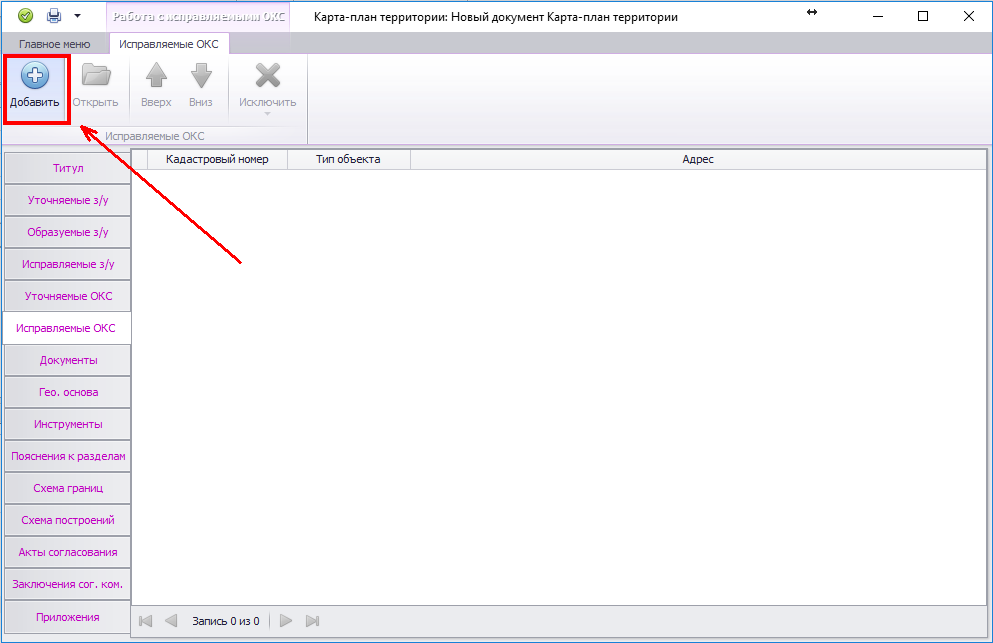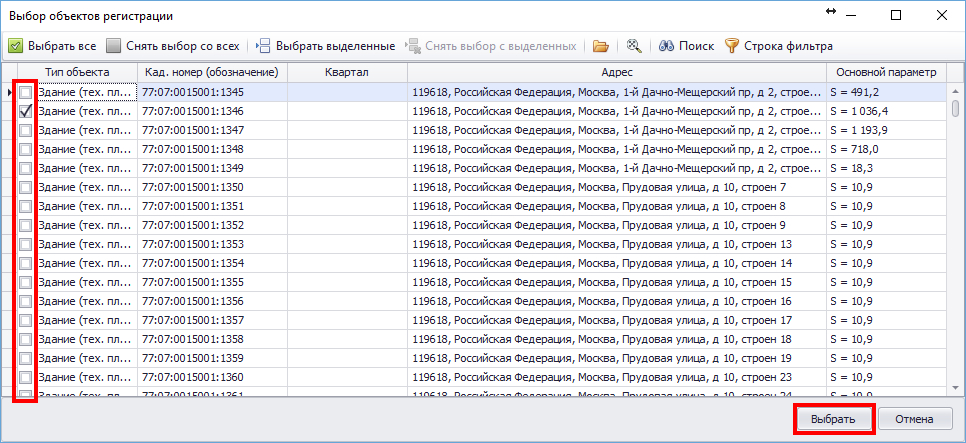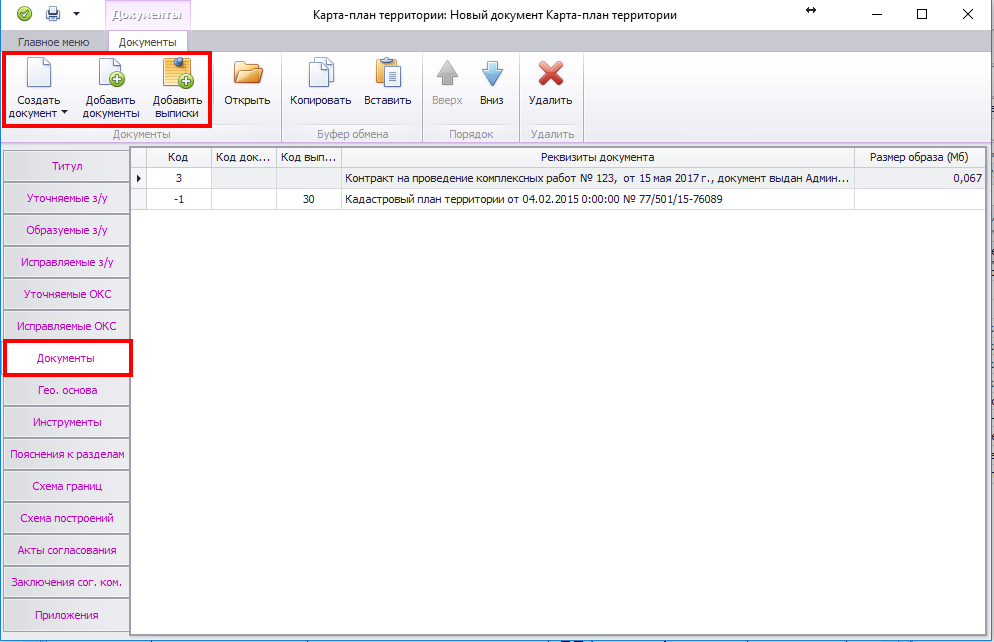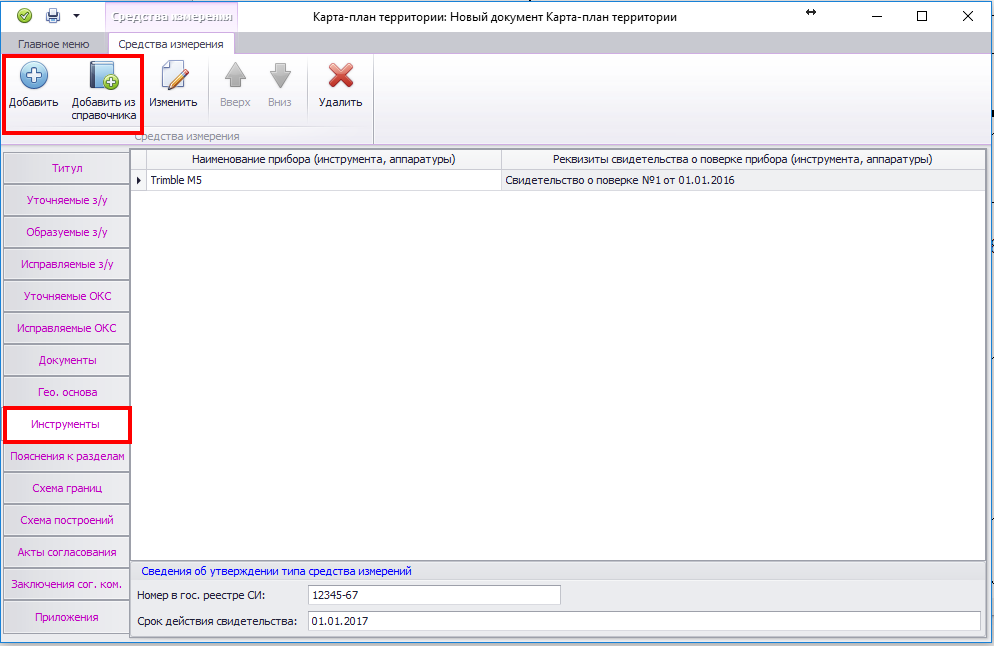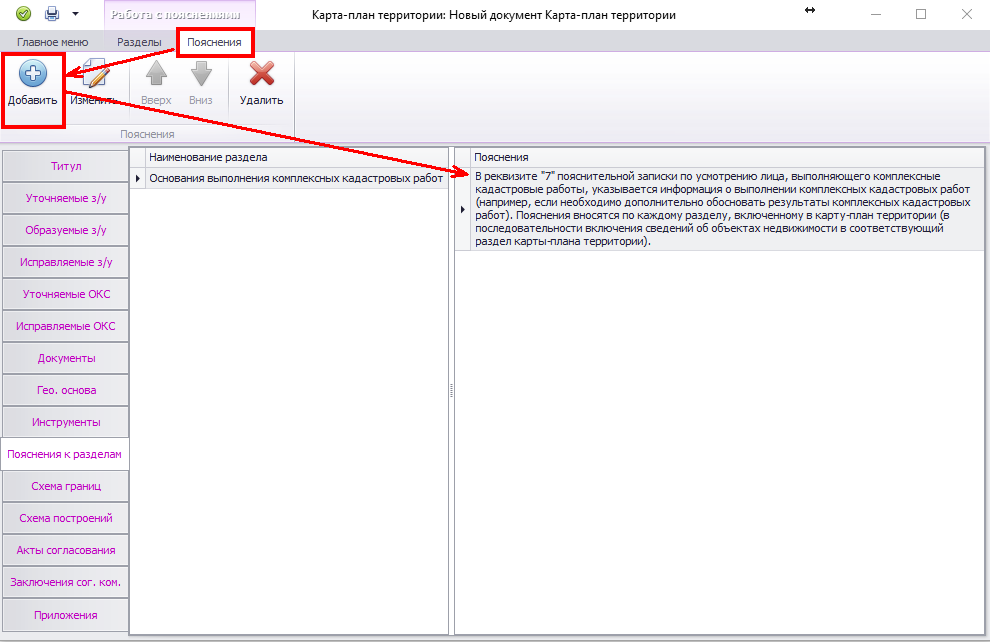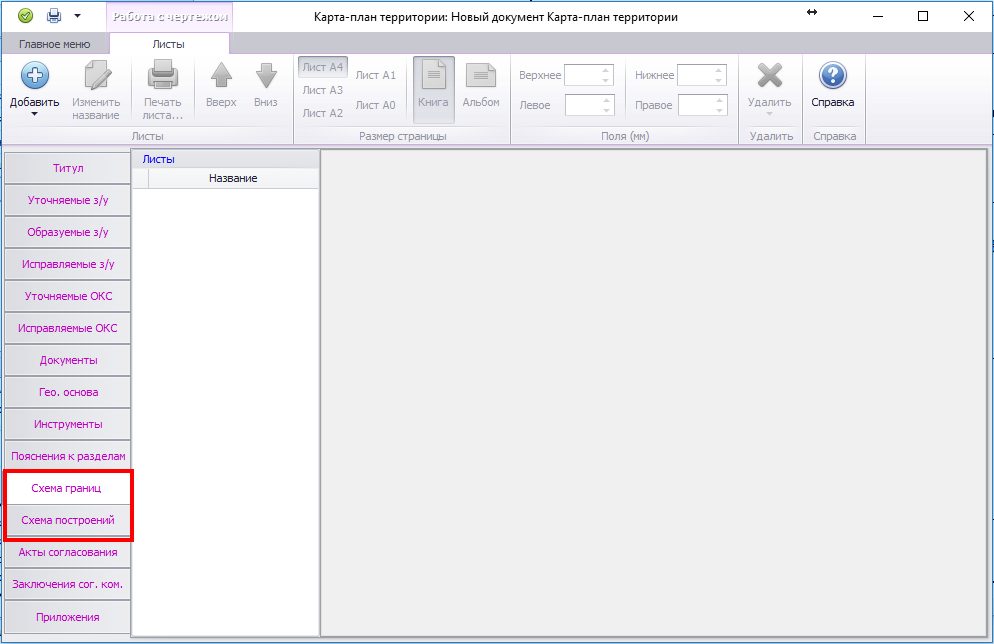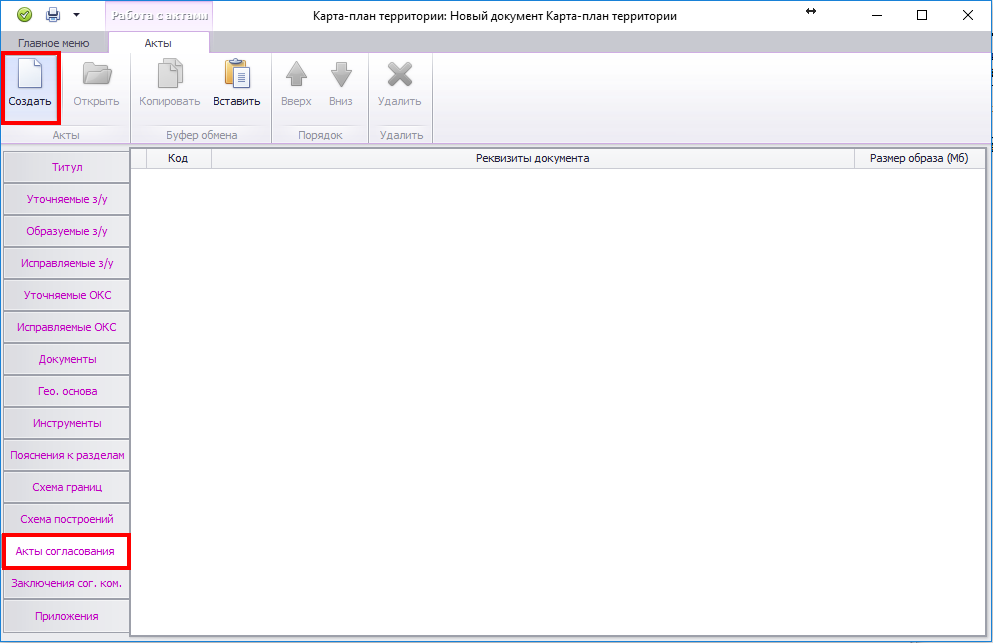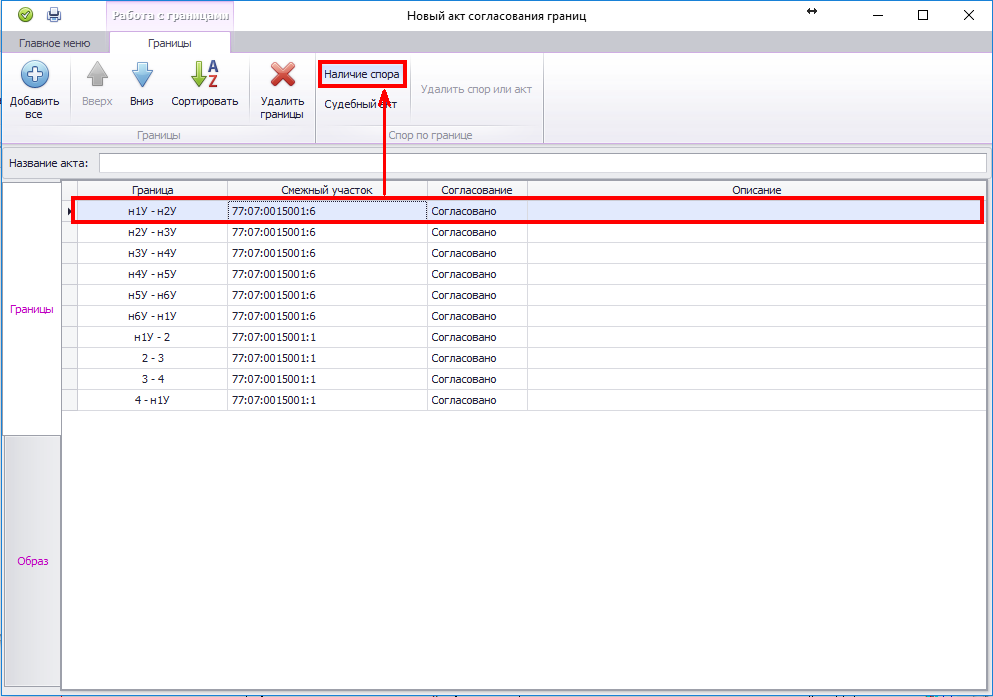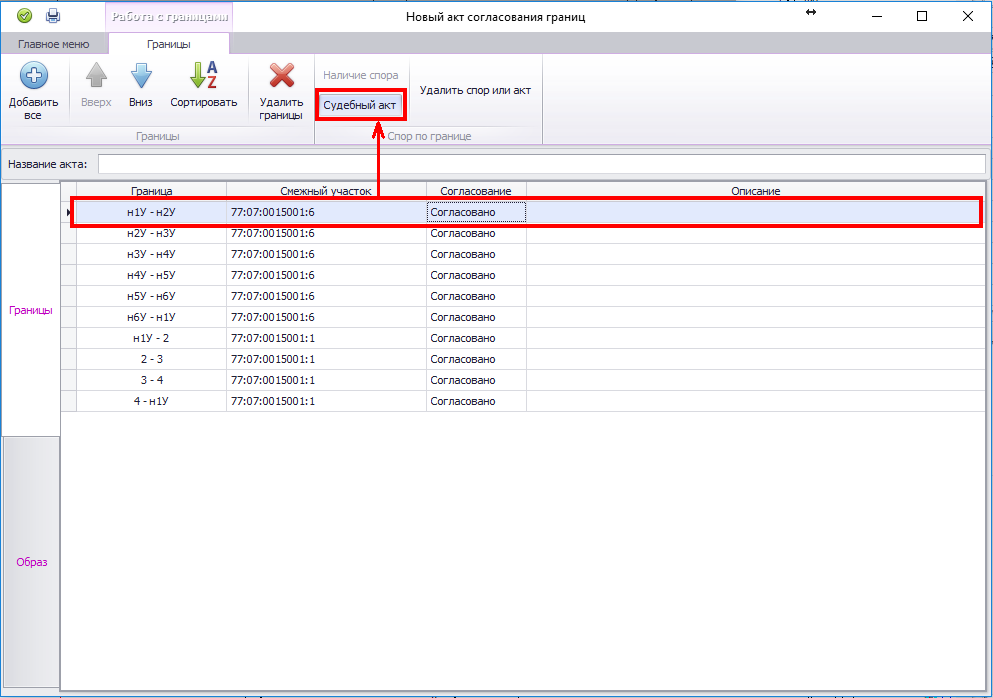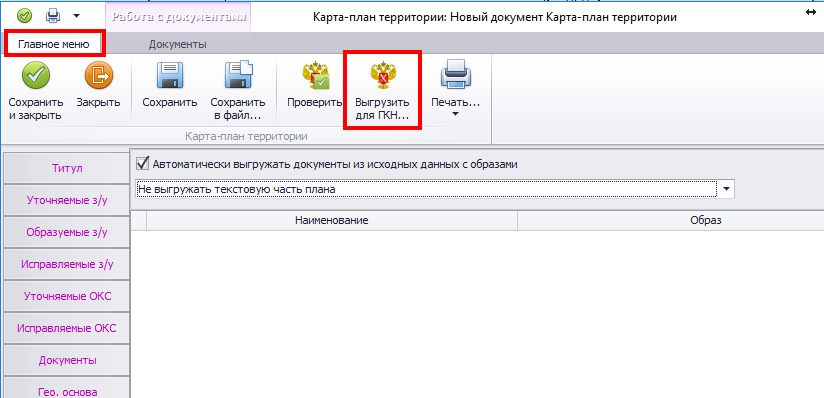Рассмотрим пример формирования карта-плана территории.
Содержание
Подготовка к работе
Для формирования карта-плана территории чертеж в АРГО Чертеж должен быть создан и открыт из базы данных, либо сохранён в базу данных АРГО.
Как создать и/или открыть чертеж из базы данных АРГО:
- Создание и открытие чертежа из АРГО Учёт
- Открытие чертежа из БД непосредственно в АРГО Чертёж
- Открытие технической документации для чертежа, не сохранённого в БД АРГО
Как сохранить новый чертеж в АРГО Чертеж в базу данных АРГО:
Создание объекта работ
В качестве исходных данных для формирования объектов работ могут использоваться различные сведения, такие как КПТ в формате xml, результаты обмера (координаты) объектов и прочее. Более подробно ознакомится с созданием участков и ОКСов можно в примерах, опубликованных в нашем блоге.
Примечание! В связи с новыми требованиями к обозначению в карта-плане новых точек для контуров земельных участков и ОКСов в список статусов для точки добавлено два новых статуса «Новая в земельном участке» и «Новая в ОКС».
Данные статусы, соответствующие типу объекта (участок/ОКС), выбираются для новых точек контура. Статус регулирует обозначение таких точек на чертеже и в документе: сочетание строчной буквы «н» русского алфавита, числа, записанного арабскими цифрами, и заглавной буквы «У» русского алфавита (например, н1У) — для новых точек границ земельных участков; сочетание строчной буквы «н» русского алфавита, числа, записанного арабскими цифрами, и заглавной буквы «О» русского алфавита (например, н1О) — для новых точек контура здания, сооружения, объекта незавершенного строительства.
Формирование карта-плана
Для формирования карта-плана дважды кликаем по документу «Карта-план территории» в области «Документы».
В открывшемся окне «Карты-планы территорий» нажимаем «Создать».
Далее откроется окно формы карта-плана, состоящее из вкладок с информационными полями.
Во вкладке «Титул» указываем в соответствующих полях номер квартала, на территории которого выполняются работы, заказчика работ, наименование и реквизиты контракта на выполнение работ, сведения об утверждении карты-плана.
В разделе сведений об исполнителе работ указываем кадастрового инженера, организацию исполнителя (если кадастровый инженер является работником юридического лица) и дату подготовки окончательной редакции карты-плана.
В случае если работы выполнялись несколькими кадастровыми инженерами – добавляем их в разделе «Другие кадастровые инженеры».
Следующим шагом добавляем в карту-план объекты работ. Объекты добавляются во вкладках соответствующего объекту работ типа.
Во вкладке «Уточняемые з/у» добавляем участки, описание местоположения границ которых отсутствует в ГКН или не соответствует установленным на основании Закона требованиям к описанию местоположения границ земельных участков, и в результате выполнения комплексных кадастровых работ осуществлено уточнение местоположения границ таких земельных участков.
Для добавления нажимаем кнопку «Добавить».
В открывшемся окне объектов регистрации устанавливаем флажки возле целевых уточняемых земельных участков и нажимаем «Выбрать».
Уточняемые участки будут добавлены в форму карты-плана.
Далее переходим во вкладку «Образуемые з/у». В этой вкладке добавляем участки, образуемые в результате проведения комплексных работ. Для добавления нажимаем кнопку «Добавить».
В открывшемся окне объектов регистрации устанавливаем флажки возле целевых образуемых земельных участков и нажимаем «Выбрать».
Образуемые участки будут добавлены в форму. Если для образуемого нужно указать исходные з/у выделяем его в списке и в поле «Исходные з/у из которых образован» нажимаем кнопку в виде плюса. В появившейся строке указываем кадастровый номер исходного.
Над списком исходных участков выбираем для образуемого способ образования.
В случае если земельный участок образован путем перераспределения земельного участка и земель, находящихся в государственной или муниципальной собственности, в поле «Иное:» выбираем «Земли, находящиеся в государственной или муниципальной собственности» или указываем кадастровый номер исходного участка. Такое заполнение обусловлено требованиями xml-схемы.
Следующим шагом переходим во вкладку «Исправляемые з/у». В этой вкладке добавляем участки, в сведениях о местоположении которых содержатся кадастровые ошибки. Для добавления нажимаем кнопку «Добавить».
В открывшемся окне объектов регистрации устанавливаем флажки возле целевых исправляемых земельных участков и нажимаем «Выбрать».
Участки, у которых исправляется ошибка в местоположении, будут добавлены в форму карты-плана.
Далее переходим во вкладку «Уточняемые ОКС». В этой вкладке добавляем объекты капитального строительства, описание местоположения которых отсутствует в ГКН или не соответствует установленным на основании Закона требованиям. Для добавления нажимаем кнопку «Добавить».
В открывшемся окне объектов регистрации устанавливаем флажки возле целевых уточняемых ОКСов и нажимаем «Выбрать».
Уточняемые объекты капитального строительства будут добавлены в форму карты-плана.
Следующим шагом переходим во вкладку «Исправляемые ОКС». В этой вкладке добавляем объекты капитального строительства, в сведениях о местоположении которых содержатся кадастровые ошибки. Для добавления нажимаем кнопку «Добавить».
В открывшемся окне объектов регистрации устанавливаем флажки возле целевых исправляемых ОКСов и нажимаем «Выбрать».
ОКСы, у которых исправляется ошибка в местоположении, будут добавлены в форму карты-плана.
Далее переходим во вкладку «Документы». В этой вкладке добавляем документы, на основании которых подготовлен карта-план территории, а также документы, использованные при подготовке карты-плана территории. Первыми включаются сведения о документах, на основании которых подготовлена карта-план территории.
Следующим шагом переходим во вкладку «Гео. основа». Указываем в соответствующем поле систему координат, номер зоны и добавляем пункт ОМС выбрав нужный способ добавления:
- «Из справочника» — открывает справочник пунктов ОМС из которого можно выбрать имеющиеся в нем базисы.
- «Создать» — создает пустую строку, в графы которой необходимо внести информацию о базисе.
Так же указываем сведения о состоянии пунктов.
Переходим во вкладку «Инструменты». Используя кнопку «Создать» или «Добавить из справочника» добавляем в карту-план сведения об измерительном приборе.
Далее переходим во вкладку во вкладку «Пояснения к разделам». С помощью кнопки «Добавить» выбираем раздел, для которого будут сформированы пояснения.
Далее для добавленного раздела формируем пояснение, которое будет выгружено в реквизит «7» раздела «Пояснительная записка». Информация указывается по усмотрению лица, выполняющего кадастровые работы, например, если необходимо дополнительно обосновать результаты комплексных кадастровых работ.
Следующие две вкладки относятся к графическим разделам карты-плана.
Принцип формирования графических разделов абсолютно идентичен, ознакомится с ним можно здесь.
Следующим шагом переходим во вкладку «Акты согласования». Для создания акта нажимаем кнопку «Создать».
Далее откроется окно акта согласования. Если нажать кнопку «Добавить все» в закладке «Границы», то программа добавит в акт все согласуемые участки границ из участков, добавленных в форму карты-плана. Так же в графу «Смежный участок» будут добавлены кадастровые номера участков, у которых в составе контура есть этот участок границы.
По умолчанию для добавленных участков границ в графе «Согласование» будет установлено значение «Согласовано». Если у границы есть наличие спора, то выделите участок границы и нажмите «Наличие спора» для добавления сведений о наличие спора.
Таким же образом можно добавить сведения о судебном акте в связи с рассмотрением спора.
Если в составе карта-плана (электронный вид) необходимо выгрузить образ отсканированного акта, то добавьте такой образ в акт с помощью кнопки «Образ из файла».
Акт создан. Нажимаем кнопку «Сохранить и закрыть» для сохранения акта в форму карты-плана.
Далее переходим во вкладку «Заключение сог. ком.». Здесь добавляем (при необходимости) образ отсканированного заключения (заключений) согласительной комиссии о результатах рассмотрения возражений относительно местоположения границ земельных участков.
Заключительным шагом переходим во вкладку «Приложения», в которой добавляем (при необходимости) документы приложения и выполняем настройку выгрузки в приложение документов из исходных данных.
Карта-план готов.
Для вывода карты-плана на печать перейдите в закладку «Главное меню» и нажмите кнопку «Печать…».
Для выгрузки карта-плана территории в XML файл нажмите кнопку «Выгрузить для ГКН»